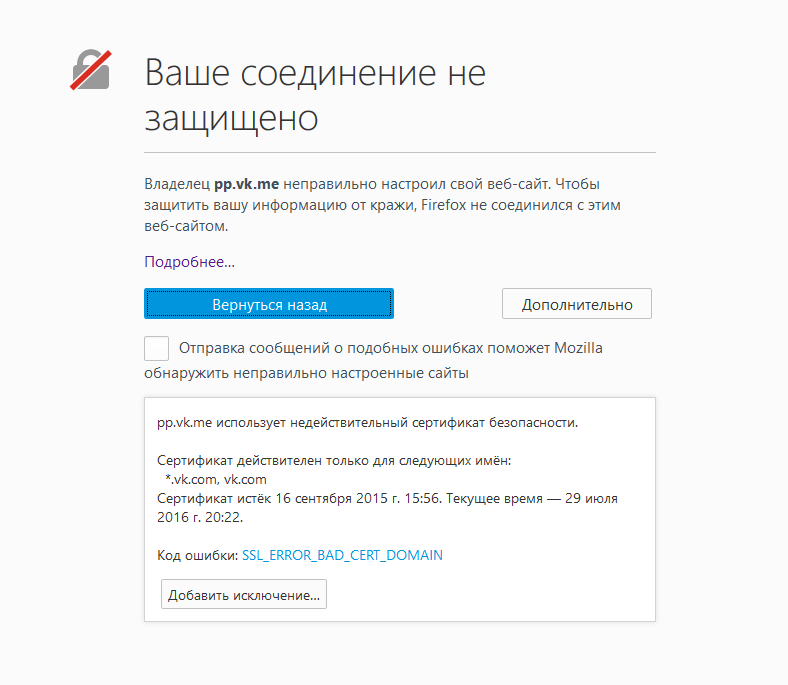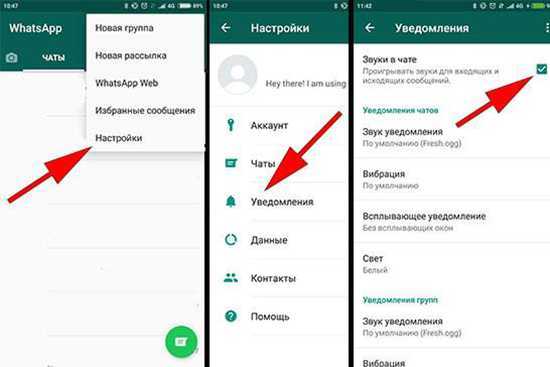Как подключить розетку интернета
Подключение интернет розетки - 3 ошибки. Схема подключения по цветам для розеток RJ 45.
Чаще всего монтаж и подключение интернет розетки, относящейся к слаботочным линиям, производится в тройном блоке:
- обычная 220 Вольт
- интернет-розетка
- телевизионная под ТВ
У большинства моделей, например от фирмы Schneider Electric (серия Unica), Legrand, Lezard принцип монтажа практически одинаков и не содержит кардинальных отличий.
Пошагово рассмотрим весь цикл подключение интернет розетки.
Интернет кабель
Монтаж начинается с установки в слаботочном щите роутера и подключении его от силовой розетки 220В.
Далее в отдельном кабельном канале или штробе, не связанной с силовыми линиями, прокладывается 4-х парный кабель UTP серии 5E.
Такой кабель обеспечивает скорость соединения до 1 Гигабита в секунду на расстоянии до 100м. Вот его технические характеристики:
Бывают экранированные и не экранированные разновидности. Фольга в качестве экрана выступает в сетях, где есть нормальное заземление.
На один такой кабель 5E (4 пары), можно подключить только две розетки. При этом отдельно будут задействованы по 2 пары.
Монтаж ведется цельным проводом напрямую от щита до подрозетника. Заводите кабель в монтажную коробку и оставляете необходимый запас - от 15см и более.
Монтаж интернет розетки
С розетки предварительно снимаете накладку и вытаскиваете суппорт для удобства монтажа.
Если позволяет конструкция розетки, рамку на подрозетник можно смонтировать изначально. Благодаря пазам в рамке можно легко регулировать горизонтальность ее расположения.
Винтами 3*25мм предварительно закручиваете всю конструкцию. При этом уровнем электрика Pocket Electric проверяете точность установки и затягиваете винты окончательно.
Производители в последнее время начали выполнять рамки из алюминиевого сплава, они конечно крепче по конструкции, но при этом не будут магнититься к уровню. Придется поддерживать его одной рукой на весу.
Придется поддерживать его одной рукой на весу.
Далее, откусываете и оставляете в подрозетнике запас провода, длиной максимум 15см. Снимаете верхний слой изоляции с кабеля UTP.
Для съема изоляции, чтобы не повредить жилы, лучше использовать специальный инструмент – стриппер. Но можно все это сделать аккуратно и обыкновенным канцелярским ножом.
Верхний слой с кабеля нужно очистить на длину не более 2,5см. Отрезаете лишнюю в данном случае нить, которая идет между жилами.
Крепкая нить в кабелях с витой парой, нередко используется для облегчения вскрытия оболочки на большой длине. Она даже так и называется – разрывная нить. В телефонных кабелях ею разделяют пучки и повивы.
Слегка расплетаете по отдельности жилки. Далее вытаскиваете внутреннюю часть розетки с контактами.
Как правило, к любой марке, будь то TV, интернет розетка или обычная 220 Вольт, должна идти инструкция.
Инструкция к интернет розетке Schneider Electric Unica – скачать
Инструкция к Legrand – скачать
Стандарты и схема подключения
Открываете крышку контактной части и внимательно изучаете маркировку. Каждую розетку RJ45 можно подключить двумя способами:
Каждую розетку RJ45 можно подключить двумя способами:
- по стандарту “A”
- по стандарту “B”
В большинстве случаев используется второй вариант - "B". Чтобы понять куда какие провода подключать, внимательно осмотрите корпус. На нем должно быть изображено какой стандарт соответствует определенным контактам.
Например на Unica:
- протокол “B” относится к верхней цветовой маркировке. При подключении будете ориентироваться именно по этим цветам.
- “A” – к нижней цветовой маркировке
Если с этим разобрались, то с дальнейшей установкой не возникнет сложностей. Протокол “B” соответствует цветовой схеме по стандарту EIA/TIA-568B. На одной стороне зажима должны быть следующие цвета:
- бело-оранжевый
- оранжевый
- бело-зеленый
- зеленый
На другой стороне:
- бело-синий
- бело-коричневый
- коричневый
Пропускаете провод через крышечку. При этом как говорилось выше, верхний слой изоляции кабеля UTP не должен быть снят, более чем на 2,5см.
При этом как говорилось выше, верхний слой изоляции кабеля UTP не должен быть снят, более чем на 2,5см.
Нельзя зачищать его под самую стенку подрозетника, как делают с обычными кабелями NYM или ВВГнГ.
Отрезок без изоляции должен быть минимальной длины. Все эти повивы, делаются не с проста. Их точное количество на 1 метр кабеля строго рассчитано и регламентируется.
Иначе при неправильном подключении и зачистке у вас может снизиться не только скорость, но и качество передачи данных.
Далее вставляете в контактные пазы по цветам все провода.
После чего просто защелкиваете крышку. Лишние отрезки жил, которые выступают наружу, срезать нужно именно после закрытия крышечки.
Розетка фактически уже подключена. Осталось ее вставить на место в суппорт.
Главное преимущество таких интернет розеток в том, что с ними вообще не нужно снимать изоляцию с жил и оголять ее до меди. Внутри самой розетки уже установлены специальные ножи.
Когда вы захлопываете крышку, ножи автоматически прорезают изоляцию и образуется контактное соединение. В инструкции таких марок нередко указывают, что при подключении провода, использование специальных обжимок-кроссователей запрещено.
Он как бы уже имеется в конструкции. То есть, когда крышка закрывается, она сама срезает изоляцию и укладывает провода на нужную глубину разъема.
Далее устанавливаете лицевую панель и декоративную рамку.
Подключение к роутеру и обжим коннектора
После монтажа самой интернет розетки остается правильно подключить кабель к роутеру в коммуникационном щите.
Снимаете изоляцию с другого конца кабеля на 2-3см. Жилы распушиваете и вставляете в определенном порядке, согласно стандарту TIA-568B, или просто "B".
Расположение цветов считается слева-направо:
- бело-оранжевый
- оранжевый
- бело-зеленый
- бело-синий
- зеленый
- бело-коричневый
- коричневый
Стандарт "A" иногда применяется, если вам нужно соединить один компьютер с другим. Здесь один конец кабеля обжимаете по стандарту "B", а другой по "A". Вообще если оба конца кабеля обжаты по одному стандарту (АА или BB), то это называется - патч-корд. А если они поменяны местами (AB или BA), то - кросс.
Здесь один конец кабеля обжимаете по стандарту "B", а другой по "A". Вообще если оба конца кабеля обжаты по одному стандарту (АА или BB), то это называется - патч-корд. А если они поменяны местами (AB или BA), то - кросс.
Жилы опять же зачищать не нужно. Просто вставляете их в коннектор до упора.
После чего все это запрессовывается специальным кримпером. Некоторые это делают тоненькой отверткой или лезвием ножа, правда так можно легко повредить коннектор.
Кабеля cat5E и cat6 в коннекторе RJ45 обжимаются по одному принципу. Другая "вилка" здесь не требуется. Различия у кабелей в скорости передачи данных, у cat6 она больше.
Проверка интернет-подключения
После монтажа интернет-розетки и коннектора на другом конце кабеля, желательно проверить подключение и целостность всех соединений. Сделать это можно самым дешевым китайским прибором.
В чем его суть? Есть генератор сигнала, который подает импульсы по определенным кодам, и приемник. Генератор подключается в месте установки роутера, а приемник непосредственно в саму розетку.
После подачи импульсов происходит сравнение сигналов. Если все исправно, поочередно загораются зеленые светодиодные лампочки на корпусе приемника. Если где-то обрыв или короткое замыкание, то одна или больше лампочек гореть вообще не будут.
Когда подобное произошло, то в первую очередь нужно грешить на плохой контакт в коннекторах. Чаще всего именно там, на какой-либо жиле, полностью не срезается изоляция и соответственно не будет соединения.
В самом конце, готовый проверенный кабель с коннектором подключается к роутеру.
Полный комплект всех инструментов для разделки, обжатия, прозвонки интернет кабеля utp можно заказать на АлиЭкспресс здесь (доставка бесплатная).
Как подключить 4-х жильный телефонный кабель
А что делать, если у вас для интернета используется 4-х жильный телефонный кабель, а розетка под стандарт 8 жил? Как подключить схему в этом случае?
Простое соединение по цветам здесь не поможет. То есть, если вы бело-синию жилу вставите в контакт с бело-синей маркировкой и аналогично по расцветке подсоедините все остальные жилы, сигнала не будет.
Объясняется это тем, что для передачи сигнала нужно использовать контакты 1-2-3-6.
С одной стороны две жилы заводите на контакты 1-2:
- бело-оранжевый контакт = бело-оранжевая жила
- оранжевый = оранжевая жила
а с другой, на контакты 3-6:
- бело-зеленый контакт = бело-синяя жила на кабеле
- зеленый = синяя жила
В этом случае все должно работать без проблем. Только запомните, что здесь самое главное не цвета, а именно позиции. Цвета используются для того, чтобы было визуально легче различать позиции одной и той же жилы на разных концах кабеля.
Также имейте в виду, что при использовании 4-х проводов, т.е. двух пар витой пары, вы сможете достигнуть скорости до 100Мбит/сек. А вот для гигабитной сети (1Гбит/сек) уже понадобятся все 8 проводов.
Ошибки при подключении интернет розетки
1Неправильное подключение жил согласно протокола.
Можно запросто перепутать порядок расположения жил на коннекторе и в самой розетке. Грубо говоря перевернуть их на 180 градусов.
Здесь все проверяется более внимательным изучением надписей на корпусе розетки и цветовой расцветки самих жил. Тестер с генератором и приемником сигнала хороший помощник для выявления подобных ошибок.
При неправильном расключении жил, лампочки на тестере будут загораться не по порядку от 1 до 8, а в произвольных вариантах. Например сначала 1, потом сразу 3, затем 2 и т.д.
2Не значительной, но все же ошибкой считается, если жилы с контактных пластин розетки срезать не после закрытия крышки, а до этого момента.
То есть, непосредственно после укладки их по своим местах в прорези. В этом случае, жила может случайно выпасть, а вставить ее обратно обрезанной уже не получится. Придется заново все зачищать и проходить весь цикл подключения по новой.
Придется заново все зачищать и проходить весь цикл подключения по новой.
А если вы оставили запас кабеля в монтажной коробке маленьким, то и вовсе столкнетесь с большой головной болью.
3Зачистка внешней изоляции на большое расстояние, вплоть до стен подрозетника, как в обычных сетях 220В.
Как уже говорилось ранее, здесь итог – ухудшение скорости и качества сигнала. Более того, не нужно витые пары расплетать предварительно до места среза изоляции, тем более отверткой. Просто расшивайте их раздвигая жилы на необходимую длину, чтобы завести в прорези.
По стандарту не допускается раскручивание витой пары более чем на 13мм, иначе в тестах частотных характеристик появятся ошибки перекрестных наводок (crosstalk). На практике начнутся проблемы при загрузке сети трафиком.
Источники - //cable. ru, Кабель.РФ
ru, Кабель.РФ
Как подключить интернет розетку?
Что представляет собой internet розетка?
Основное отличие компьютерных розеток от обычных, в том, что они имеют такой тип проводов, как витая пара. Что это означает? Это означает, что розетка имеет 8 медных проводов, свитых друг с другом в 4 пары. Именно при помощи этих проводов все электрические помехи благополучно гасятся, и обеспечивается высокая скорость передачи данных (до 1000 Мбит/cек).
Такая розетка имеет отличительную от других видов розеток конструкцию и специальный разъем (наиболее часто используемый разъем для сетевой розетки — RJ-45).
Подключение сетевой розетки с таким интерфейсом производится довольно просто, особенно если есть подробная инструкция этого процесса. Сетевые розетки бывают как скрытой так и для открытой установки, если вам вдруг нужно установить ее в место с повышеной влажностью или на открытом воздухе, то вам необходима именно накладная интернет розетка.
Подготовительные работы
Первое, что нужно сделать, это проложить электрическую проводку под интернет, конечно, если это не было сделано еще при строительстве дома. Проводка прокладывается к одной точке в квартире, а к ней уже будет подключен Wi-Fi роутер, который обеспечит надежное покрытие для всех интернет-пользователей.
Проводка прокладывается к одной точке в квартире, а к ней уже будет подключен Wi-Fi роутер, который обеспечит надежное покрытие для всех интернет-пользователей.
После того как проводка будет подведена, можно устанавливать подрозетник. Для этого используется перфоратор и специальная коронка, при помощи которых в стене выдалбливается подходящее отверстие. Готовая ниша очищается от пыли и прочих загрязнений, и затем в нее устанавливается подрозетник. Закрепить его можно при помощи густой алебастровой смеси.
На этом подготовительные работы заканчиваются и можно переходить к разводке проводов.
Подключение интернет розетки
Каждая интернет розетка содержит клемник, к которому подключаются витые пары. Этот клемник нужно отсоединить от механизма розетки. Для этого нужно повернуть розетку к себе тыльной стороной и найти там белый фиксатор.
Данный фиксатор (стопорное кольцо) нужно немного повернуть по часовой стрелке до тех пор, пока съемная часть не отсоединится от корпуса розетки.
Если клемник стационарный, то ничего ни снимать не понадобится.
Зачистка витой пары
Отсоединив клемник от розетки, можно приступать к подсоединению интернет кабеля.
Для начала через заднюю часть съемного клемника нужно просунуть интернет провод.
После этого нужно очень аккуратно зачистить витую пару при помощи ножа, чтобы оголить жилы. Затем жилы необходимо расправить, подготовив их к соединению.
Важно! При зачистке витой пары нужно действовать очень внимательно и не давить ножом на защитную оболочку чересчур сильно, так как жилы легко повредить.
Далее следует самый важный момент — подключение жил витой пары в соответствии со схемой кроссировки, которая находится прямо на корпусе клемника.
Схема подключения интернет кабеля по цветам
Для того чтобы правильно подключить жилы витой пары сетевого кабеля к розетке, нужно разобраться, что означают цвета и цифры на клемнике. Крайне важно правильно соблюсти порядок подключения цветов интернет кабеля.
Существует 2 стандарта подключения: A и B. Для того чтобы понять, какую схему следует использовать, нужно, чтобы она дублировала схему проводящих каналов в розетке.
Важно! Для того чтобы не ошибиться с выбором схемы подключения, нужно обязательно проконсультироваться поставщиком интернет услуг, который подскажет, какая схема была задействована во время монтажа.
Теперь нужно разобраться с цветовой маркировкой. Каждая пара проводов обозначается одним цветом.
К примеру:
Используя цветовую маркировку, можно подключать до 4-х витых пар, но для частных квартир обычно используется соединение 2-х витых пар.
Для более подробного разъяснения, можно рассмотреть схему подключения интернет розетки с обозначениями:
T568A — это, соответственно, вариант A, а T568B — вариант B.
Подключение проводов к сетевой розетке
Разобравшись со схемой, можно начинать подключать жилы интернет провода, вставляя их в соответствующие пазы на коробке.
Инфо! Перед подключением проводов их концы не зачищаются, так как надежное и правильное подключение обеспечивается самим механизмом контактной площадки.
На фото видно, что цвет каждого провода соответствует цветовой схеме, расположенной напротив каждого паза.
Для того чтобы обеспечить высокую прочность соединения, нужно углубить провода в пазах при помощи кроссировочного ножа (именно поэтому процесс обжимки интернет кабеля по цветам называют кроссировкой витой пары). А дальше контактные площадки розетки выполняют свое дело, надежно закрепляя провода на своих местах.
Как же действует такие площадки? На самом деле все довольно просто: эти площадки изготовлены в виде заостренных пластин, расположенных друг от друга на таком расстоянии, чтобы при опускании крышки на свое посадочное место, изоляция жил легко прорезалась лезвиями, и они коснулись сердцевин, которые проводят электрический сигнал. Именно такое соединение обеспечивает бесперебойную работу розетки.
Установка клемника в компьютерную розетку
Как только все манипуляции с соединением проводов были выполнены, клемник можно возвращать обратно в розетку таким же образом, каким он был оттуда изъят, и затем крепко закрутить стопорное кольцо.
После этого следует удостовериться в том, что подключение выполнено верно, для этого нужно подключить к розетке какое-нибудь устройство, например, модем — если он заработал, значит, все нормально. В случае же, если устройство не заработает, нужно будет проверять правильность подключения проводов и качество их обжатия.
Совет! Для того чтобы подключение было верным, лучше осуществлять его со специальным кабельным тестером.
После проверки работоспособности новой сети, можно подрезать торчащие жилы и приступать к монтажу розетки в уже устроенный в стене подрозетник.
Монтируем розетку
При установке ethernet розетки в подрозетник не нужно прибегать ни к каким ухищрениям — этот процесс полностью схож с процессом установки обычной электрической розетки. Но нужно обязательно проследить за тем, чтобы кабель аккуратно разместился в коробке, а уже только потом прикручивать розетку винтами.
Но нужно обязательно проследить за тем, чтобы кабель аккуратно разместился в коробке, а уже только потом прикручивать розетку винтами.
После монтажа розетка для интернета оснащается декоративной накладкой. Потом вам только останется подключить интернет кабель к розетке.
Подобную схему подключения витой пары и монтажа розетки можно использовать для всех видов интернет розеток. Разве что, они могут отличаться формой и расположением контактных групп, а также способом установки, но суть подключения при этом нисколько не меняется.
Если есть необходимость в подключении к двум сетям, существуют двойные розетки 2хRJ-45, по конструкции и схеме подключения они не отличаются от стандартных сетевых розеток RJ-45. Одну интернет розетку на два выхода, очевидно, купить и установить дешевле, чем две одинарных.
Подключение интернет розетки своими руками доступно каждому пользователю, но стоит соблюдать правила соединения проводов витой пары и следовать цветовым и цифровым схемам, так как это наиболее важный момент при подключении такой розетки.
Как подключить интернет розетку — видео:
Видео о соединении витой пары:
Интернет через электрическую розетку 220 В
Если вы не хотите сверлить стены, кидать провода через весь дом или забыли смонтировать интернет-розетку, то в наше время существует вариант подключения интеренета в любом помещении, где есть розетка 220 В. Для этого вам понадобится PowerLine адаптеры, которые выглядит вот так:
Вы подсоединяете один такой адаптер к интернету, а другой уже в другой комнате просто коннектится с первым, такое вы можете проделать в каждой комнате, где нужен интернет и есть электрическая розетка, сам адаптер вы с помощью стандартной витой пары подключаете к компьютеру или ноутбуку.
Больше информации
Вопросы и ответы (14)
Задать вопрос
Wiring A Home Ethernet Network-(Practical Beginners Guide)
Хотя создание проводной сети Ethernet не требует больших затрат, это отнимает много времени, включает в себя базовые навыки самостоятельной работы и создает беспорядок.
Именно поэтому лучше всего это делать, когда у вас совершенно новая постройка или капитальный ремонт.
Существует множество способов расширить существующую сеть без сверления отверстий в стенах и прокладки кабелей Ethernet. Посмотрите, как расширить домашнюю сеть.
Однако для тех из вас, кто думает о том, чтобы сделать это, или сделать это самостоятельно, я собрал эти исследовательские заметки, которые могут помочь.
Начало работы
Первая и самая важная часть — это создание плана. Вам нужно будет учесть:
- Будет ли у вас центральная точка распространения? и Где он будет расположен.
- Сколько комнат вы будете подключать?
- Каковы маршруты проводки?
- Сколько розеток (выходов Ethernet) в каждой комнате?
- Расположение сокетов?
- Ethernet-кабель — кабель Cat5, 6 или 7? (рекомендуется категория 6)
- Будете ли вы использовать патч-панель?
- лучший способ проложить кабель Ethernet?
Далее вам нужно составить список того, что вам понадобится.
- Основные инструменты напр. сверла и т. д.
- Сетевые инструменты для обжима кабелей.
- Ethernet-кабель UTP (Cat 5, 6 или 7)
- Гнезда и соединители концевые.
- Ethernet-коммутатор или коммутаторы.
Ref : Каковы требования к домашней сети?
Обзор сетевых компонентов
9Кабель 0047 — Для домашних сетей кат. 6 , пожалуй, лучший выбор на сегодняшний день. CAT 7 (последняя версия) экранирована, что усложняет установку.
Одножильный и многожильный кабель – См. здесь. Для магистральных кабелей используйте сплошные кабели.
Разъемы RJ45 - Заканчивает кабель и подключается к компьютеру/переключателю/розетке.
Настенная розетка – Подключает кабель в помещении и подходит для разъемов RJ45 .
Настенные лицевые панели – Настоящие настенные розетки.
Разъемы Keystone Это разъемы типа "мама", которые обычно монтируются в настенную панель или коммутационную панель. Они являются частью настенной розетки,
Разъем Keystone Вилка представляет собой соответствующий разъем типа "папа", обычно прикрепленный к концу кабеля или шнура.
Сочетание кабелей Cat5, разъемов, кабелей Cat 6 и разъемов Keystone. – По общему мнению, это должно работать, но постарайтесь этого не делать. Например: кабель Cat6 имеет более толстый медный провод и изоляцию, и разъемы Cat6 сделаны с учетом этого.
Типы коммутационных панелей и настенных розеток
Настенные розетки и коммутационные панели старого типа имели проводные соединения как часть розетки/панели, в то время как более новые, как правило, имеют отверстия для штекерных разъемов. Если вы посмотрите пару видео, вы увидите эти два типа.
Варианты проводки домашнего Ethernet
Там
Есть два основных варианта, как показано на схеме выше.
Кабели от всех настенных розеток можно вывести в центральное место. Этот вариант показан в большинстве видеороликов о домашней проводке на Youtube.
Другим вариантом является использование нескольких переключателей, возможно, по одному на этаже, и подключение этих переключателей к центральному месту.
Это приводит к потенциально более медленной сети, но этот вариант выбирается, когда кабель прокладывается не внутри стены.
Что находится в центральной локации
Здесь все кабели от каждой из комнатных розеток собираются вместе и подключаются к выключателю.
У вас есть два варианта концов кабеля:
- Провод в патч-панель (наиболее профессиональный)
- Подсоедините разъем RJ-45.
Использование патч-панели обеспечивает большую гибкость, но, вероятно, является излишним в небольшой сети.
Вам нужна патч-панель?
Центральное расположение, скорее всего, будет содержать ваш маршрутизатор ISP (кабельный модем), но не обязательно.
Примечания:
Пометьте кабели на конце в центральном месте, чтобы знать, к какой комнате и какой розетке они подключаются.
Стандарты проводки
Это то, какой цвет кабеля подключается к какому контакту на разъемах.
Используются два стандарта проводки ( 568A или 568B –wiki ). Вы должны выбрать один и использовать его последовательно везде.
568A чаще встречается в Европе и странах Тихоокеанского региона
568B чаще встречается в США.
Пример сметной стоимости
2-х этажный дом. 4 комнаты по 2 розетки на комнату (всего 8 двойных розеток).
- Длина кабеля около 12 м до каждой розетки
- 16 прогонов = 192 м
- 8 настенных пластин
- 16 трапецеидальные домкраты Коммутатор
- минимум 16 портов, но предпочтительнее 24 порта.
- Патч-панель 2*24 панели с портами позволяют расширять - Опционально
- Разъемы RJ45
- Соединительные соединительные кабели *16 или *32 (с использованием коммутационной панели)
Если настенные панели имеют две клеммы, то это означает, что разъемы для кабелей и трапецеидальных искажений удваиваются?
Кабель 2*100 м рулонов по 37 фунтов стерлингов каждый = приблизительно 74 фунта стерлингов
Настенные пластины *8 по 4 фунта стерлингов каждый = 32 фунта стерлингов
Домкраты Keystone *16 по 8 фунтов стерлингов за 8 упаковок = 16 фунтов стерлингов
соединительные кабели *16 по 8 фунтов стерлингов за упаковку 5 – 32 фунта стерлингов
Промежуточная сумма = приблизительно 154 фунта стерлингов
Дополнительно
Патч-панель*2 (24 порта) по 22 фунта стерлингов каждая = 44 фунта стерлингов
соединительных кабелей (0,3 м) *16 по 8 фунтов стерлингов за упаковку из 5 – фунтов стерлингов 32
Итого 230 фунтов стерлингов
Другие дополнительные принадлежности, которые могут потребоваться:
Инструменты для вырубки и обжима, кабельные стяжки, сверла и т. д.
д.
Полезные видеоролики
Разъем Keystone и настенная панель
Как подключить настенную розетку
На видео показана стенная розетка с кабельными наконечниками на задней панели
Подсоединение кабеля CAT5 и CAT 6 с помощью разъемов RJ092
Следует ли использовать категорию 5, 6 или 6A Первые несколько минут этого видео объясняют разницу.

Прокладка кабеля
В новостройке это просто, но в существующем доме без капитального ремонта это непростая задача. Если вы думаете об этом, то это видео покажет вам, как использовать инструменты для ловли троса.
Настенная пластина и патч на стену и патч -панель
Сплошной кабель
Коммутатор для монтажа в стойку
На приведенном ниже снимке экрана показан коммутатор TP-Link для монтажа в стойку.
Размеры коммутатора TP-Link составляют 18 x 44 x 4,4 см, что означает его высоту 1U
Вот хороший видеоукладчик кабеля и проводка в стойке
Общие вопросы и ответы
В- Как далеко я могу проложить кабель Ethernet от маршрутизатора или коммутатора?
A- 100 метров
В-Сколько розеток или розеток Ethernet в комнате?
A- Минимум 2
В- Как лучше всего провести кабель Ethernet через дом?
A- Через чердак или подполье.
В. Можно ли прокладывать кабели Ethernet рядом с силовыми кабелями?
A-В идеале вы не должны, но часто должны, но старайтесь, чтобы длина была короткой, и постарайтесь разделить их примерно на 8 дюймов, если это возможно, и по возможности используйте экранированный кабель. см. Можно ли проложить кабель Ethernet рядом с электрическим кабелем?
см. Можно ли проложить кабель Ethernet рядом с электрическим кабелем?
Каталожные номера
- Прокладка кабеля внутри дома
- Как подключить проводку вашего дома к Cat5 или 6
- Подключение домашней сети с нуля
Связанные руководства
- Скорости домашней сети
- Настройка домашнего маршрутизатора
- VLANS в домашних сетях
- Питание через Ethernet
Пожалуйста, дайте мне знать, если вы нашли его полезным
[Всего: 29 Среднее значение: 4,4]
Полное руководство по прокладке домашней сети Ethernet — LazyAdmin
подключение к сети. Проводное соединение Ethernet обеспечит вам самую высокую пропускную способность (скорость), самую низкую задержку и самое стабильное сетевое соединение, которое вы можете получить в своем доме.
Единственная проблема с проводным Ethernet-соединением заключается в том, что вам придется прокладывать кабели через дом, предпочтительно через стены. Если вы не ремонтируете свой дом, то это может быть проблемой.
Если вы не ремонтируете свой дом, то это может быть проблемой.
Я делал это дважды в своих домах, когда ремонтировал свой предыдущий дом. И в моем нынешнем доме, который был полностью готов, когда мы его купили.
В этой статье я помогу вам выбрать правильные материалы, проведу вас через процесс прокладки сетевых кабелей и дам вам несколько советов.
Планирование проводки домашней сети
Как и в любом проекте, вы должны начать с плана. Нам нужно не только знать, где мы хотим наши проводные Ethernet-соединения, но и где они соединяются и как туда добраться.
Я разбил планирование на несколько этапов:
- Сделайте простой план вашего дома .
Это действительно помогает визуализировать все проводные сетевые подключения. - Определение расположения соединений Ethernet .
Имейте в виду, что дети вырастают и могут получить компьютер или игровую приставку в своей комнате. Придумайте место для сетевого принтера и, конечно же, не забудьте про точки доступа.
- Где разместить маршрутизатор и коммутатор?
Вы можете разместить выключатель на каждом этаже, если это более удобно, или провести все кабели в одном месте. Я предпочитаю иметь все сетевые подключения в одном месте, таким образом, вы можете использовать один коммутатор большего размера или лучше использовать коммутаторы. - Как вы собираетесь прокладывать кабель?
Чердак и подвальное помещение являются хорошими местами для прокладки кабелей по всему дому. - Сколько портов Ethernet на место?
Настоятельно рекомендуется использовать два разъема Ethernet на место. Кабели UTP не стоят так дорого, а дополнительные затраты на дополнительный порт Ethernet минимальны. Но добавление одного позже будет стоить вам гораздо больше работы и, возможно, денег.Только для точек доступа конечно достаточно одного ethernet разъема.
Кабели можно прокладывать через воздуховоды ОВК или любой другой воздуховод. Но имейте в виду, что для этого вам может понадобиться использовать кабели plenum cat 6.
Но имейте в виду, что для этого вам может понадобиться использовать кабели plenum cat 6.
Инструмент проектирования домашней сети
Центр проектирования Unifi поможет вам спланировать установку домашней сети. Инструмент позволяет размещать сетевое оборудование и рисовать все провода. Это немного больше работы, но может действительно помочь вам в планировании проводки вашей домашней сети.
Вы можете использовать план этажа в качестве нижнего слоя для рисования стен. Затем вы можете разместить в нем свое домашнее сетевое оборудование и проводку Ethernet. Кабели Ethernet расположены не так аккуратно, как хотелось бы, но это просто для того, чтобы дать вам представление о возможностях.
И одна из замечательных и действительно полезных функций Unifi Design Center заключается в том, что вы также можете видеть зону покрытия вашей беспроводной сети. Таким образом, вы можете выбрать правильное место для своих точек доступа или, возможно, дополнительную, если это необходимо.
Если вы хотите узнать больше о размещении точек доступа, прочитайте эту статью, в которой я подробно расскажу о лучших местах для точек доступа.
Лучший Ethernet-кабель для проводки вашей домашней сети
Итак, когда наш план завершен, мы собираемся посмотреть, что нам нужно. И, конечно же, самая важная часть — это сетевой кабель. Кабели Ethernet классифицируются по категориям (Cat). Категории определяют скорость кабеля, насколько быстро он может передавать данные по кабелю.
При выборе кабеля для домашней сети Ethernet важна не только скорость, но и качество кабеля. Не тратьте деньги на кабели CCA (алюминий с медным покрытием). Чтобы получить максимальную производительность и скорость от кабеля UTP, он должен иметь очень низкое сопротивление, которое может быть достигнуто только с полностью медными кабелями.
С кабелями CCA не следует использовать PoE (Power over Ethernet). Из-за более высокого сопротивления кабели будут нагреваться сильнее, а при большей длине они будут подавать на устройство меньшую мощность. Другая проблема с кабелями CCA заключается в том, что они хрупкие и не очень гибкие. Это может привести к разрыву проводов внутри кабеля.
Другая проблема с кабелями CCA заключается в том, что они хрупкие и не очень гибкие. Это может привести к разрыву проводов внутри кабеля.
Cat 6 против Cat 6a
В настоящее время кабели UTP Cat 6 являются минимальным стандартом для использования в установках. Теперь всегда есть много путаницы в отношении разницы между Cat 6 и Cat 6a. Последний дороже, почти в 2 раза, но нужен ли он вам?
| Speed | Bandwidth | Price 500 ft / 150 mtr | |
| Cat 6 | 10 Gbps up to 55 meters / 1 Gbps > 55 meters | 250 МГц | ок. $ 55,- |
| Cat 6a | 10 Гбит/с | 500 МГц | ок. $ 99,- |
Как видите, со скоростью кабеля Cat 6 что-то происходит. Поддерживает 10 Гбит, но только на расстоянии до 37-55 метров . Еще немного, и скорость снова упадет до 1 Гбит/с.
Еще немного, и скорость снова упадет до 1 Гбит/с.
Но это еще не все, Cat 6 также имеет более низкую полосу пропускания, 250 МГц (Cat 5e имеет только 100 МГц). Теперь, почему это важно? Вы можете сравнить пропускную способность с полосами на шоссе. По обоим шоссе вы можете двигаться со скоростью 70 миль в час, но у Cat 6 только 2 полосы, а у Cat 6a — 5 полос. Таким образом, Cat 6a может передавать гораздо больше данных одновременно, чем Cat 6.
Так какой же купить? Для домашнего использования Cat 6 в большинстве случаев более чем достаточно. Длина кабеля не превысит 37 метров, поэтому вы получите 10 Гбит/с. Пропускной способности 250 МГц более чем достаточно для вашей домашней сети.
Одножильный и многожильный
Одножильный кабель UTP имеет один сплошной провод на проводник. В кабеле UTP 8 проводников, поэтому сплошной кабель UTP состоит из 8 одножильных проводов.
В многожильных кабелях UTP провода в проводнике состоят из нескольких проводов, намотанных друг на друга. Это сделает кабели более гибкими.
Это сделает кабели более гибкими.
Для проводки вашей домашней сети вы должны использовать цельные кабели UTP, потому что сплошные кабели можно легко вставить в настенные розетки и коммутационные панели. Многожильные кабели используются только для изготовления соединительных кабелей, коротких кабелей, которые вы используете между коммутатором и коммутационной панелью.
Еще одна причина выбрать цельный кабель UTP заключается в том, что вы можете покупать сплошные кабели UTP только оптом (от 250 футов (75 метров) до 1000 футов (330 метров).
Кабели Plenum Cat6
Как упоминалось ранее, Вы можете проложить домашнюю проводку Ethernet через воздуховоды HVAC или любые другие каналы циркуляции воздуха, но для этого вам может понадобиться специальный тип кабеля Ethernet, кабели категории 6. Эти кабели категории 6 имеют специальную оболочку для предотвращения распространения огня. не более 5 футов.
Убедитесь, что вы ознакомились с местными нормами пожарной безопасности, чтобы узнать, существуют ли требования к кабелям, которые вы можете использовать в воздуховодах ОВКВ. Кабели Plenum дороже, чем обычные кабели Cat6.
Кабели Plenum дороже, чем обычные кабели Cat6.
Вертикальный кабель категории 6
Как и в случае с магистральными кабелями для воздуховодов ОВКВ, в некоторых странах требуется использовать вертикальный кабель категории 6 (CMR) в гипсокартонных стенах или между полами. Кабели CMR, как и Plenum, являются огнестойкими, чтобы предотвратить распространение огня, например, между этажами. Кабели
CMR дешевле, чем кабели Plenum Cat6, и в большинстве стран подходят для использования в жилых помещениях. Опять же, убедитесь, что вы проверили местные правила пожарной безопасности на предмет требований в вашем регионе.
Лучшие марки Ethernet-кабелей
На рынке представлено множество различных марок Ethernet-кабелей, какой из них выбрать? Имейте в виду, что вам понадобятся кабели Cat6 с сплошными медными проводниками .
Также я рекомендую приобрести кабель 23AWG . Медные провода кабеля 23AWG толще, что лучше при использовании питания через Ethernet. Провода 23AWG имеют ширину 0,57 мм, провода 24AG имеют ширину 0,52 мм.
Провода 23AWG имеют ширину 0,57 мм, провода 24AG имеют ширину 0,52 мм.
Я перечислил несколько лучших марок кабелей Ethernet, чтобы помочь вам начать выбор лучшего кабеля UTP:
- TRUecable Cat6 - 500ft CMR - 23AWG
- Monoprice Cat6 - 500ft CMR - 24AWG
- Southwire Cat6 - 500 -футов но это действительно не рекомендуется. Свисающие кабели Ethernet некрасиво выглядят, с ними непросто работать, а найти правильный кабель сложнее. Но что еще более важно, кабели UTP со сплошными жилами хрупкие и их нельзя слишком сильно сгибать .
Посмотрите видео ниже, чтобы узнать, как подключить настенные розетки, гнезда трапецеидального искажения и патч-панели:
Патч-кабели, которые вы используете между патч-панелью и коммутатором, имеют многожильные провода, что делает их гибкими и их легче сгибать (без поломок). провода).
Так что гораздо лучше использовать патч-панель. Теперь эти патч-панели не всегда должны быть большими и монтироваться в стойку.
Патч-панель на 12 портов без крышки Для домашней сети также есть патч-панели, которые можно монтировать на стену и которые намного меньше.
Для домашней сети также есть патч-панели, которые можно монтировать на стену и которые намного меньше. На рынке доступно несколько вариантов. Это действительно зависит от того, сколько у вас подключений, какой лучший вариант. Для подключения до 12 Ethernet-соединений мне очень нравятся следующие настенные патч-панели:
.241 отзыв
12-портовая экранированная патч-панель TRENDnet Cat6A, 10G Ready, совместимость с Cat5e, Cat6, Cat6A, металлический корпус, цветная маркировка для проводки T568A и T568B, укладка кабелей, настенный монтаж, черный, TC-P12C6AS
- ИНТЕРФЕЙС УСТРОЙСТВА: 12 портов RJ-45 с позолоченными контактами 8P/8C 50 микрон предназначен для устранения электромагнитных помех (EMI) и перекрестных помех, обеспечивая максимальную производительность и целостность данных.
- СОВМЕСТИМЫЕ КАБЕЛИ: кабели Cat5e, Cat6 и Cat6A
- НАСТЕННЫЙ МОНТАЖ: Коммутационная панель имеет прочный металлический корпус, который можно монтировать на стене.

Если вам нужно более 12 портов, вы можете использовать два из них или выбрать патч-панель на 24 порта и использовать монтажный шарнир высотой 1U.
Настенные розетки Ethernet
Итак, для другого конца кабелей Ethernet нам понадобятся настенные розетки Ethernet. Розетки в США в целом отличаются от европейских. В США вы можете получить настенные розетки со съемными гнездами трапецеидального искажения. Это значительно облегчит установку.
1 418 отзывов
Настенная панель VCE Ethernet с 1 портом (внесена в список UL), настенная розетка Cat6 «мама-мама» RJ45, встроенный переходник Keystone, настенная розетка, белая (2 шт.)
Настенные розетки Ethernet категории 6
Поскольку мы используем одножильные провода, вам потребуются разъемы для трапецеидальных искажений, которые можно врезать, как эти разъемы для трапецеидальных искажений категории 6 на Amazon. Для ЕС вам понадобятся розетки Ethernet, подобные этим на Amazon.

Розетки Ethernet для поверхностного монтажа
Вы не всегда можете использовать настенную розетку для подключения к сети Ethernet. Например, с вашей точкой доступа вы можете использовать розетку для поверхностного монтажа. Вы можете разместить их в удобном месте, а затем использовать обычный соединительный кабель между розеткой и точкой доступа.
Эта точка доступа находится на потолке внутри шкафа.Использование разъемов RJ45 на цельном кабеле UTP
Цельные кабели UTP на самом деле не предназначены для обжима разъема RJ45. Но это не значит, что это невозможно. Только вам нужно купить правильные вилки RJ45, разница заключается в лезвиях разъема RJ45
Как вы можете видеть на изображении выше, лезвие в середине проткнет многожильный медный провод, что невозможно сплошными медными проводами. При использовании сплошных медных проводов лезвиям придется снимать изоляцию сбоку, чтобы она соприкасалась с медными проводами.
Инструменты, необходимые для домашней проводки Ethernet
У нас есть все наши сетевые продукты, но вам также потребуются некоторые специальные инструменты, чтобы начать прокладку домашней сети Ethernet:
- Обжимной инструмент Ethernet — если вы собираетесь подключать RJ45 заглушки
Продажа
3 127 отзывов
Инструмент для обжима TRENDnet, инструмент для обжима, обрезки и зачистки, для любого кабеля Ethernet или телефонного кабеля, встроенный инструмент для обрезки и снятия изоляции, 8P-RJ-45 и 6P-RJ-12, RJ-11, полностью стальная конструкция, черный, TC- СТ68
- Инструмент для пробивки кабеля – для пробивки кабеля в гнездах Keystone и коммутационной панели
- Тестер сетевого кабеля – (дополнительно)
- Основные инструменты для самостоятельной работы – например, дрель, отвертка и т.
 д.
д.
Со всеми инструментами и деталями мы можем начать прокладку кабелей. Большую часть времени вы используете два или более кабеля Ethernet в одном и том же месте. Вы можете измерить длину необходимого кабеля, но это довольно сложно сделать правильно.
Надежнее проложить один кабель, отрезать его по длине, вытянуть, сделать второй (или больше) кабель и снова соединить их вместе.
Убедитесь, что у вас достаточно дополнительной длины на каждом конце кабеля . Вы хотите красиво проложить кабели к патч-панели. Также неплохо иметь дополнительную длину со стороны настенной розетки на случай, если что-то не так с подключением.
Цвет кабеля Ethernet Заказ
После того, как вы протянули все кабели, пришло время подключиться к штекерам RJ45 (если вы их используете) и гнездам трапецеидального искажения. На гнездах трапецеидальных искажений и коммутационной панели вы, вероятно, найдете два стандарта окраски , 568A и 568B (или просто A и B ).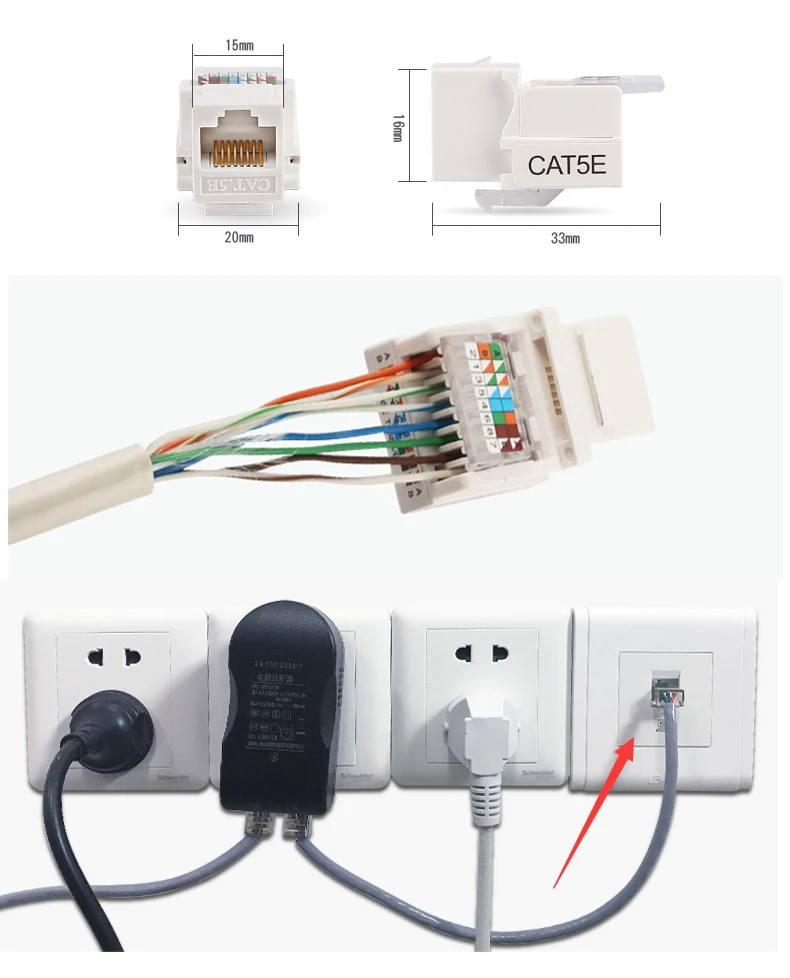
568B — наиболее часто используемый стандарт как в США, так и в Европе. 568A больше используется в странах Тихоокеанского региона.
Заказ цвета кабеля Ethernet для 568B IS:
- Белый/Оранжевый
- Оранжевый
- Белый/Зеленый
- Синий
- Белый/Синий
- Белый/Браун
- Браун
- Белый/Браун
- Браун
- белый/коричневый
- Браун
- /коричневый
- /коричневый0002 Если у вас в руке есть вилка RJ45, держите зажим вниз, тогда левая сторона будет контактом 1. делать. Просто убедитесь, что вы зачистили кабель достаточно далеко на 5 см / 2 дюйма. Это значительно облегчит укладку проводов в правильном порядке.
В этом видео очень хорошо показано, как подсоединять разъемы RJ45:
Подключение разъемов трапецеидального искажения
Разъемы трапецеидального искажения довольно просто подключить.
 На них есть цветовой код, точно указывающий, куда какой провод должен идти. Просто проложите кабель по правильному проводнику и подключите его с помощью перфоратора. Видео ниже объясняет/показывает это очень хорошо:
На них есть цветовой код, точно указывающий, куда какой провод должен идти. Просто проложите кабель по правильному проводнику и подключите его с помощью перфоратора. Видео ниже объясняет/показывает это очень хорошо: Убедитесь, что вы следуете цветовому коду на гнезде трапецеидального искажения или коммутационной панели, который соответствует 568B или 568A, если вы используете его дома.
Проверка домашней сети Ethernet
После того, как вы протянули и подключили все кабели Ethernet, пришло время их протестировать. Теперь есть два способа проверить кабель: с помощью кабельного тестера (наилучший способ) или с помощью сетевого устройства (ноутбука и коммутатора).
Вы можете подумать, что самый быстрый способ — просто подключить ноутбук с одной стороны, а другую подключить к коммутатору.
 Если есть доступ к интернету, то кабель в порядке. Ну, почти. Проблема с кабелями Ethernet заключается в том, что они также работают, если правильно подключены только 4 провода.
Если есть доступ к интернету, то кабель в порядке. Ну, почти. Проблема с кабелями Ethernet заключается в том, что они также работают, если правильно подключены только 4 провода. Синий и коричневый провода используются только для сетевых соединений 1 Гбит. Так что теоретически при правильном подключении оранжевого и зеленого проводов можно получить подключение к сети. Но только при скорости сети 100Мбит.
Кабельные тестеры
Кабельный тестер проверяет каждый отдельный провод в кабеле Ethernet. Это лучший способ проверить, правильно ли подключены кабели Ethernet и нет ли в них неисправностей.
Каждый провод обозначается индикатором на кабельном тестере. Если лампочка не загорается, то у вас неисправный контакт.
Лучшим решением будет отрезать защитную оболочку или штекер RJ45 и начать сначала.
Подведение итогов
Я надеюсь, что эта статья помогла вам приступить к проекту подключения домашней сети Ethernet. Убедитесь, что вы покупаете качественные кабели и разъемы для трапецеидальных искажений.